截屏和 App 预览主要作用是从您的 App 中捕捉图像和短视频并显示在您的 App Store 产品页上,通过截屏和 App 预览以可视化的方式传达您 App 的用户体验。
上传至多三个 App 预览和至多十张截屏。如果您的 App 在不同设备尺寸和本地化内容间都相同,仅提供所要求的最高分辨率的截屏即
可。
对于 iPhone,必须提供用于 6.5 英寸 iPhone Xs Max 和 5.5 英寸设备(iPhone 6s Plus、iPhone 7 Plus、iPhone 8 Plus)的截屏。
这些截屏可缩放至较小的设备尺寸。
对于 iPad,必须提供用于 12.9 英寸 iPad Pro(第 2 代)和 12.9 英寸 iPad Pro(第 3 代)的截屏。这些截屏可缩放至较小的设备尺寸。
如果您的 App 在所有语言下及所有受支持的设备上显示或运行不同,您可以针对其他设备尺寸和本地化内容添加截屏或 App 预览。
无论您是选择将高分辨率的素材运用到较小尺寸的设备上,还是为每种设备尺寸使用一套单独的素材,对于每组本地化的 App 预览和截
屏您都必须选择相同的方式。
如果您的 App 使用了 Messages framework(Messages 框架)或 WatchKit,则需提供额外的截屏。对于 macOS 和 Apple tvOS
App,您需要提供一组独立的截屏。
当您编辑 App 记录时,您可以重新排列截屏和 App 预览,但 App 预览始终显示在截屏之前。
截屏和 App 预览仅在 App 状态为可编辑时才能进行上传。
必要职能:“帐户持有人”职能、“管理”职能、“App 管理”职能或“营销”职能。
1.从“我的 App”中,选择您的 App。页面打开时默认选中“App Store”标签页。
2.在侧边栏中找到您想要选择的平台,并在下方点按 App 版本。
3.将您的截屏和 App 预览拖移至合适的框中。
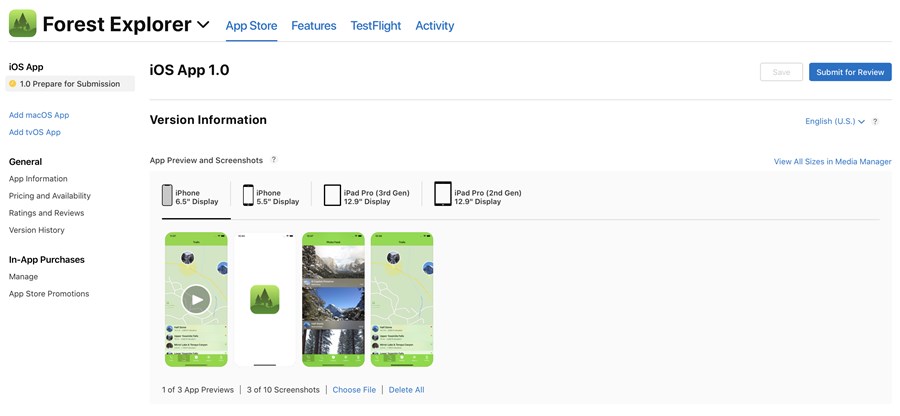
您可以点按“在媒体管理中查看所有尺寸”,以查看为其他设备尺寸缩放过的高分辨率截屏,此操作为可选项。
如果您不想使用缩放后的截屏或 App 预览,您可以利用“媒体管理”为其他设备尺寸添加截屏。
 | 川公网安备 51010602000346号
| 川公网安备 51010602000346号